누구나 무료로 쉽게 사용할 수 있는 IDE인 Visual Studio Code를 설치해보자.

먼저, Google에 'visual studio code' 라고 입력하여 검색하거나 아래의 링크로 이동한다.

https://code.visualstudio.com/
Visual Studio Code - Code Editing. Redefined
Visual Studio Code is a code editor redefined and optimized for building and debugging modern web and cloud applications. Visual Studio Code is free and available on your favorite platform - Linux, macOS, and Windows.
code.visualstudio.com
해당 사이트로 들어가게 되면, 다운로드 버튼이 있다.

다운로드 버튼을 누르고, 조금 기다리면 "VSCodeUserSetup-x64.exe" 가 다운로드 된다.
이제 설치를 시작해보자.

동의하고 다음을 클릭한다.

본인이 설치하고 싶은 경로로 변경하여 설치해도 무방하다.

이름은 웬만하면 그대로 유지하고 다음을 눌러준다.
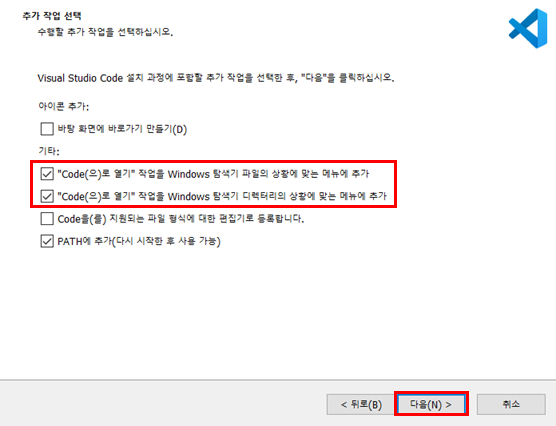
이번 블로그에 핵심인데, "Code(으)로 열기"를 꼭 선택하고 다음을 클릭한다. 저것을 선택하게 되면~
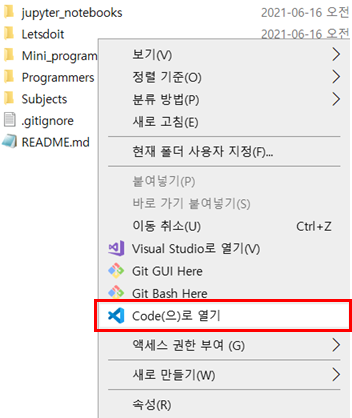
향후 손쉽게 디렉토리나 소스파일을 vscode로 열어 작업할 수 있게 된다.
저것을 체크하지 않으면 따로 별도의 작업을 해야만 해당 기능을 사용할 수 있게 된다.

기타에 3가지 항목이 들어 갔는지 확인하고 설치를 한다.

이렇게 하면 설치가 완료 되었고, VScode를 실행해보자.
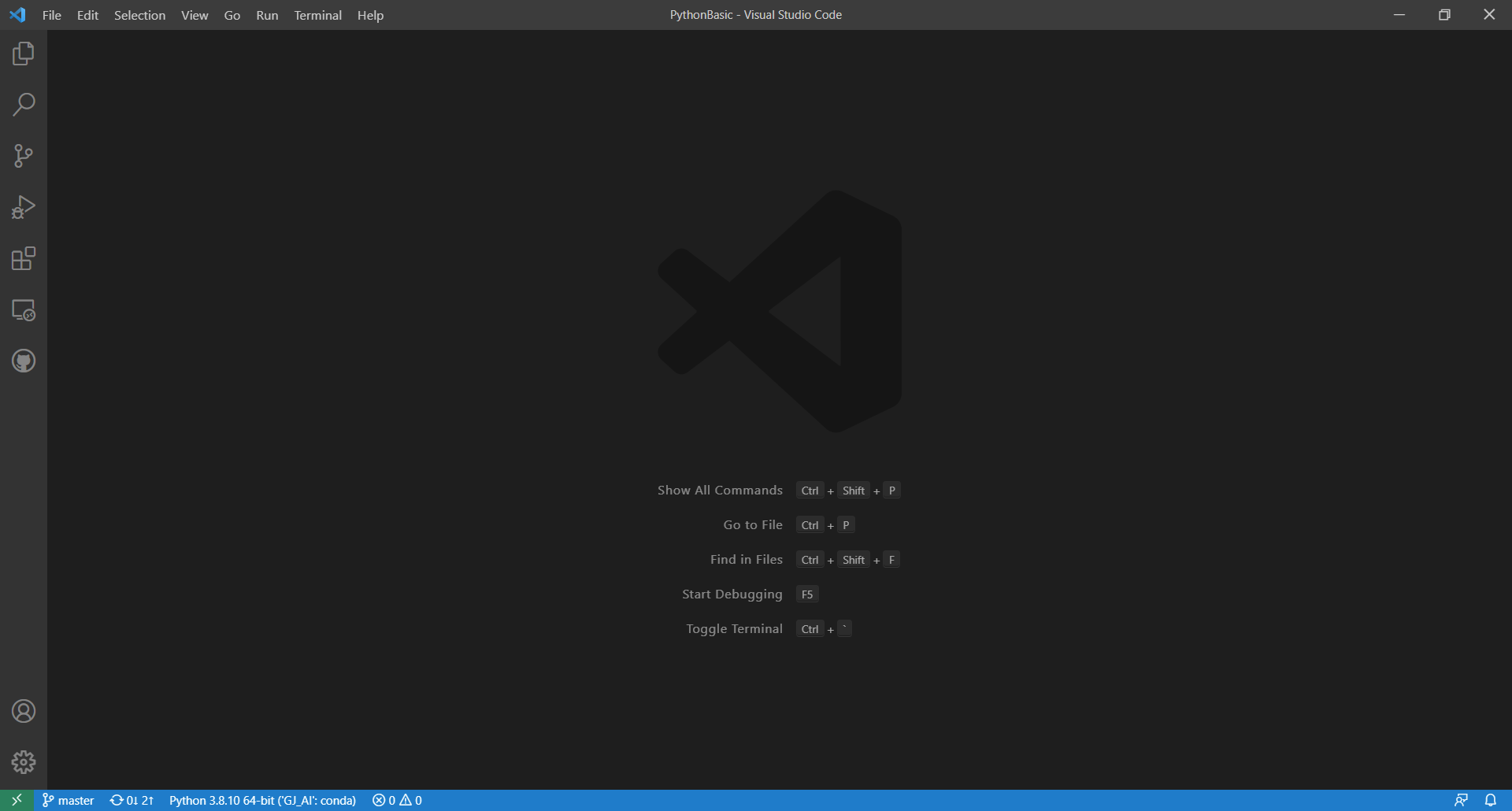
vscode에서 python을 실행해 보기 위해서는 Extension을 설치해 주어야 한다.

블록 모양 버튼(Extension) 버튼을 클릭하고, 검색바에 'python'을 검색하여
'Microsoft' 사에서 제작한 Python을 설치해 준다. 다른 것을 사용하기 보다 해당을 추천한다.

깃허브 유저는 해당 Extension도 추가적으로 설치하여 쉽게 깃허브를 사용해보자.
다음 블로그에는 깃허브 익스텐션에 대해 작성할 예정이다.
'DEV Tools > visual studio code' 카테고리의 다른 글
| [visual studio code] Remote-SSH connect to cloud server with key (0) | 2022.02.21 |
|---|---|
| [visual studio code] github extension 다루기 (0) | 2021.06.30 |
| [visual studio code] github extension 연동하기 (0) | 2021.06.30 |